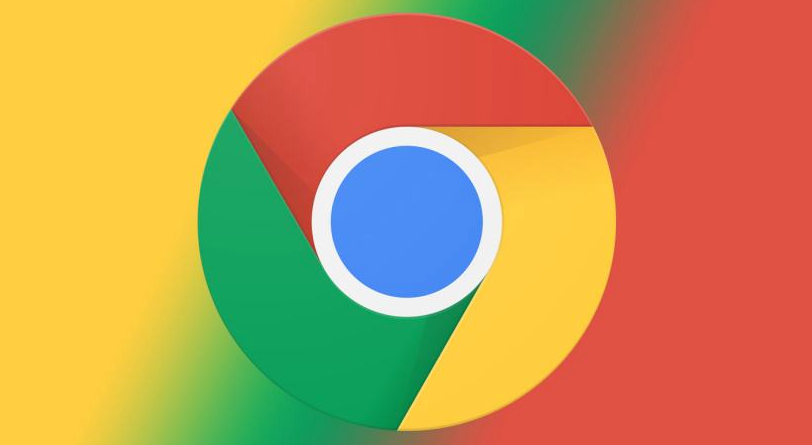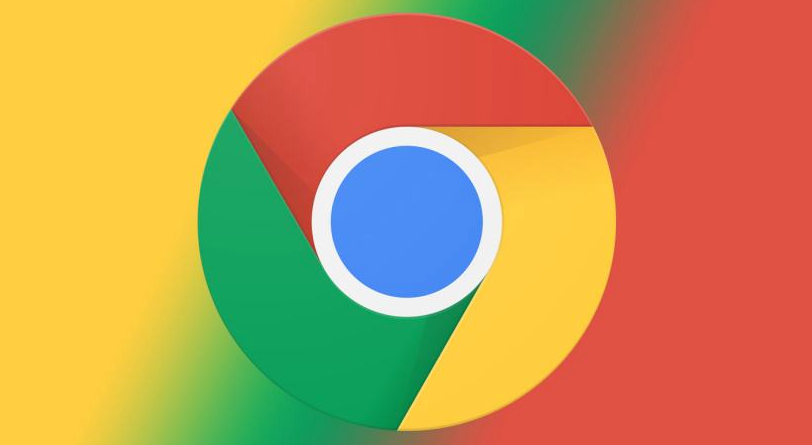
Chrome浏览器作为全球最受欢迎的网络浏览器之一,其强大的数据同步和备份功能为用户提供了极大的便利。无论你是更换设备还是重新安装系统,只要通过几步简单的设置,就能轻松实现书签、密码、历史记录等数据的同步与备份。以下是具体步骤:
一、开启Chrome浏览器的数据同步功能
1. 打开Chrome浏览器:在桌面或开始菜单中找到Chrome浏览器图标并点击打开。
2. 进入设置页面:点击右上角的三点菜单按钮,选择“设置”选项。
3. 导航到同步设置:在设置页面中,找到并点击“你和Google服务”部分下的“同步和Google服务”。
4. 开启同步功能:在同步页面,确保“同步”开关处于打开状态。如果尚未登录Google账户,系统会提示你登录或创建一个新的Google账户。
5. 选择同步内容:登录后,你可以选择需要同步的数据类型,包括书签、密码、自动填充信息、扩展程序等。勾选你希望同步的项目,然后点击“确定”。
二、手动备份Chrome浏览器数据
虽然Chrome浏览器提供了自动同步功能,但有时候我们也需要手动进行数据备份,以确保数据的安全性。以下是手动备份Chrome浏览器数据的步骤:
1.
导出书签:
- 打开Chrome浏览器,点击右上角的三点菜单按钮,选择“书签” > “书签管理器”。
- 在书签管理器中,点击“整理”按钮,选择“导出书签”。
- 选择保存位置,输入文件名,然后点击“保存”。这样,你的书签就会以HTML文件的形式保存到本地。
2.
导出密码:
- 打开Chrome浏览器,点击右上角的三点菜单按钮,选择“设置”。
- 在设置页面中,找到并点击“自动填充”部分下的“密码”。
- 在密码管理页面,点击右上角的三点菜单按钮,选择“导出密码”。
- 系统会提示你输入Windows账户密码以确认身份,输入密码后,密码将被导出为一个CSV文件并保存到默认下载位置。
3. 备份扩展程序:
- 虽然Chrome浏览器没有直接提供备份扩展程序的功能,但你可以通过手动复制扩展程序文件夹来进行备份。关闭Chrome浏览器,找到其安装目录下的“User Data” > “Default” > “Extensions”文件夹,将整个文件夹复制到安全的位置。
三、恢复Chrome浏览器数据
如果你需要恢复之前备份的数据,可以按照以下步骤进行:
1. 恢复书签:
- 打开Chrome浏览器,点击右上角的三点菜单按钮,选择“书签” > “书签管理器”。
- 在书签管理器中,点击“整理”按钮,选择“
导入书签”。
- 选择之前导出的书签HTML文件,然后点击“打开”。这样,你的书签就会被导入到Chrome浏览器中。
2. 恢复密码:
- 打开Chrome浏览器,点击右上角的三点菜单按钮,选择“设置”。
- 在设置页面中,找到并点击“自动填充”部分下的“密码”。
- 在密码管理页面,点击右上角的三点菜单按钮,选择“导入”。
- 选择之前导出的密码CSV文件,然后点击“打开”。系统会自动导入密码到Chrome浏览器中。
3. 恢复扩展程序:
- 如果你之前备份了扩展程序文件夹,现在可以将该文件夹复制回Chrome浏览器的安装目录下的“User Data” > “Default” > “Extensions”文件夹中。重新打开Chrome浏览器后,之前安装的扩展程序应该会自动恢复。
通过以上步骤,你可以轻松实现Chrome浏览器的数据同步与备份。无论是自动同步还是手动备份,都能确保你的数据安全无忧。记得定期进行数据备份,以防不测之需哦!